显示模式定义了组成对象的各种构件的绘制方式。在传统的 CAD 和手绘工作中,一个对象(例如门)通常会在不同的图形中多次绘制。在这些图形中,每个门实例都是一个独立的线条集。在 AutoCAD Architecture 2022 toolset 中创建一个对象时,可以让该对象根据呈现该对象所用的显示模式来绘制自身。
AEC 对象的显示构件
大多数 AEC 对象均由多个构件组成。例如,一个门具有以下构件:门心板、门框、门框挡板、门的开启线、玻璃与门槛。门上也可能会有窗格条。
对象的每个构件均具有可帮助决定该对象显示模式的物理特性与图形特性。
- 对象的物理特性控制该对象在图形中的宽度、高度、造型和位置。
- 图形特性控制可见性(开启/关闭)、图层、颜色和线型。
通常是在创建对象时决定其物理特性。例如指定门的大小以及门在墙上的位置。可以在对象的显示模式中控制其图形特性。也可以为同一个对象定义多个显示模式。
显示模式和视图方向
尽管设计显示模式时通常需要考虑某个特定视图,但显示模式与视图方向并不相关。
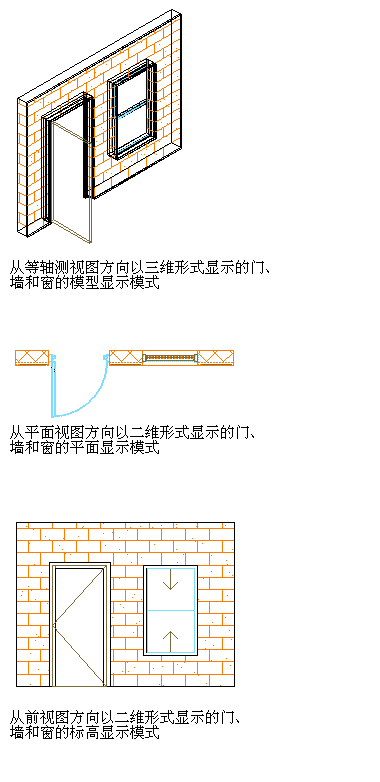
从使用不同的显示模式的不同视图方向显示的对象。
为何大多数对象都有多个显示模式
所有的对象都有预定义的显示模式。大多数对象都具有“平面”、“模型”和“反向”显示模式,因为最常见的设计场合会使用这些显示模式。某些对象(如相机与参照 AEC 对象)只有“常规”显示模式,这是因为这些对象的显示方式不会因视图不同而变化。
根据不同图形类型的需求,同一个对象可以不同方式进行绘制。例如,“平面”显示模式可以绘制门心板、门框、门框挡板、门的开启线构件。“象征性”显示模式可以绘制门心板、门框和门的开启线构件。尽管上述两种显示模式均可绘制门心板,但绘制方式不同。“平面”模式将门心板绘制为矩形,而“象征性”模式将其绘制为一条线。
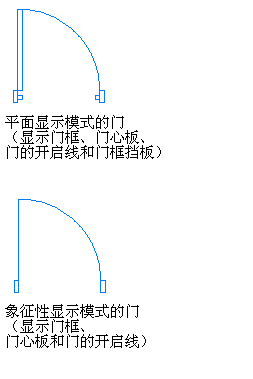
“平面”和“象征性”显示模式中显示的门
当构件需要通过平面图(俯视图)显示时,对二维视图使用“平面”显示模式比较合适。当平面图中不需要太多细节时,对二维视图使用“象征性”显示模式比较合适。例如,绘制小比例图形时对象的细节可能会较模糊,此时显示配置通常使用“象征性”显示模式。
默认显示模式
对象的可用显示模式和这些模式的名称取决于您查看对象所需的方式。显示模式可包含对象的不同构件或其他显示选项。
例如,“平面”显示模式中楼梯的显示特性包含折断线和其他楼梯符号的设置。折断线只会出现在二维“俯视图”图形中,因此其他显示模式(例如“模型”和“立面”)不包含折断线设置。同样,从不会显示折断线的对象在“平面”显示模式中,也不会有折断线的设置。
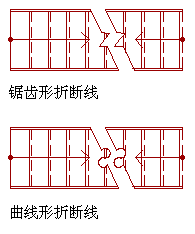
楼梯的“平面”显示模式中包含折断线的选项
自定义对象的显示方式
如果不使用材质来控制显示方式,可通过修改显示模式中对象的显示特性来自定义对象的外观。例如,可以关闭“平面”显示模式中的门的开向、指定门的开启线为直线还是弧线、指定打开的百分比,或者修改门的开启线的图层、颜色和线型。
若要修改对象的显示方式,需要指定如何将修改应用到图形中的对象实例上。通过为所选的显示模式指定显示特性的来源可实现此目标。
- 若要将修改应用于对象的默认显示特性,需要自定义图形的默认设置。这些修改会影响该对象在图形中的所有实例。
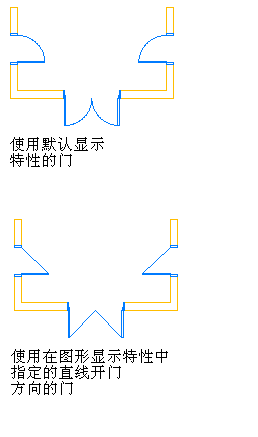
图形的默认显示特性会影响对象的所有实例
- 若要将修改应用于具有相同样式的所有对象实例,则必须用该对象样式的显示特性来替代图形默认设置。
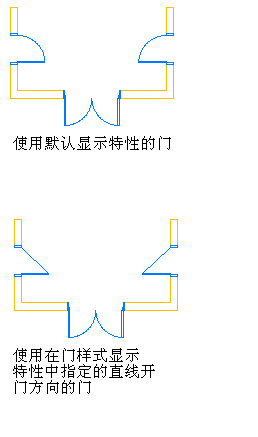
修改样式的显示特性将会影响使用该样式的所有对象
- 若要将修改仅应用于所选对象,则需用该对象的显示特性替代图形的默认设置或样式的显示特性。
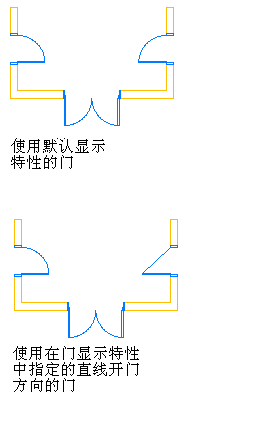
对象的显示特性仅应用于该对象
除非对象的默认显示特性被对象样式或单个对象的显示特性所替代,否则对象都会使用默认的显示特性。通常,您需要自定义对象样式的显示特性,以便在整个图形中,同一对象的不同类型具有一致的外观。可能需要替代某个对象样式的显示特性才能产生某种效果。